Kāpēc un kā notīrīt iPhone un iPad kešatmiņu
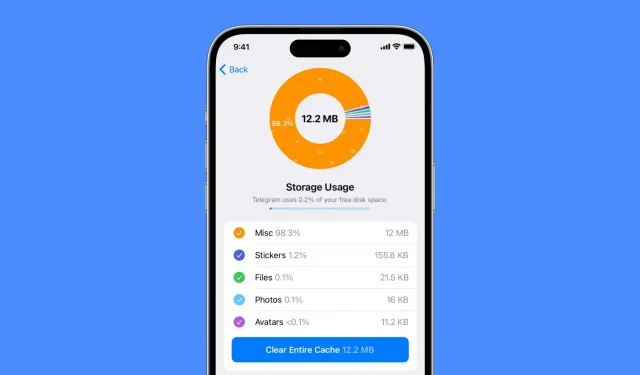
Šajā rokasgrāmatā ir norādīts viss, kas jums jāzina par iPhone un iPad kešatmiņas notīrīšanu. Vispirms apskatīsim dažus pamatus, piemēram, kāpēc jūs varētu vēlēties to darīt, un, visbeidzot, mēs sniegsim jums norādījumus, kā notīrīt dažu populāru lietotņu kešatmiņu.
Kas ir iPhone un iPad kešatmiņa?
Kešatmiņa operētājsistēmā iOS attiecas uz pagaidu krātuves apgabalu, no kurienes varat ātri iegūt bieži piekļūtos datus. Tas var ietvert tādas lietas kā tīmekļa lapu komponenti, attēli un citi multivides veidi. Kešatmiņa var palīdzēt uzlabot ierīces veiktspēju, samazinot nepieciešamību atkārtoti ielādēt vienus un tos pašus datus vairākas reizes. Kešatmiņa tiek glabāta ierīces lokālajā atmiņā, un to var notīrīt, lai atbrīvotu vietu.
Kešatmiņas priekšrocības
Kešatmiņas lokāla glabāšana palīdz lietojumprogrammai darboties ātrāk. Piemēram, Slack lietojumprogramma var lokāli saglabāt profila attēlus un citus vienumus, ļaujot tos parādīt uzreiz, kad programma tiek startēta.
Kešatmiņas var arī palīdzēt lietotnei darboties bezsaistē vai rādīt saturu, kad nav izveidots savienojums ar internetu.
Visbeidzot, kešatmiņas var ietaupīt akumulatora un mobilo sakaru datus, saglabājot dažus datus lokāli. Tas nodrošina, ka lietojumprogrammai katru reizi nav atkārtoti jāizgūst vieni un tie paši vienumi no servera, tādējādi patērējot mazāk enerģijas un datu.
Iemesli kešatmiņas dzēšanai iPhone vai iPad ierīcē
Bojāta kešatmiņa. Dažreiz saglabātā kešatmiņa tiek bojāta, izraisot lietotnes avāriju, lēnu ielādi vai nedarbojas pareizi. Bojāta kešatmiņu kopa vairs nav nepieciešama, un tādēļ tās tīrīšana ir veids, kā atrisināt saistītās problēmas. Saistīts: Kā notīrīt App Store kešatmiņu, lai novērstu tādas izplatītas problēmas kā nepareizs atlikums jūsu Apple ID kontā
Novecojusi informācija: ja (slikti kodētas) lietojumprogrammas kešatmiņa nav atjaunināta ilgu laiku, lietojumprogramma var parādīt vecu un novecojušu informāciju. Piemēram, pat pēc profila attēla maiņas lietotne turpina rādīt veco attēlu. Vai arī tad, ja vietnē ir ievietoti jauni raksti, jūs joprojām redzat tikai vecās ziņas.
Patērē sistēmas resursus: ja kešatmiņas apjoms kļūst milzīgs, tas var negatīvi ietekmēt kopējo veiktspēju, aizņemot ievērojamu daļu no vietējās krātuves un prasot papildu sistēmas resursus (piemēram, RAM un akumulatoru).
Šie ir galvenie iemesli, kāpēc, iespējams, vēlēsities notīrīt iPhone, iPad un citu ierīču kešatmiņu.
Kā notīrīt lietotņu kešatmiņu iPhone tālrunī
Atšķirībā no Android tālruņiem, kuros varat lejupielādēt lietotni, lai notīrītu kešatmiņu, iPhone tālrunī šādas lietotnes nav. Tas ir tāpēc, ka iOS lietotņu darbības joma ir ierobežota, un tās nevar automātiski piekļūt visu citu lietotņu saglabātajiem datiem.
Tātad, pat ja iPhone lietotņu veikalā meklējat “notīrīt kešatmiņu”, “dzēst kešatmiņu”, “dzēst kešatmiņu”, “notīrīt tālruni” vai kādu līdzīgu terminu un iegūt lietotni, tas neko daudz nedos. Šīs lietotnes lūgs tikai piekļūt jūsu fotoattēliem, videoklipiem, kontaktpersonām, kalendāriem utt. un palīdzēs noņemt dublētos vai izplūdušos failus. Viņi noteikti neizdzēsīs kešatmiņu, pat ja saņemsiet viņu abonementu vai pro plānu.
Tātad, lai savā iPhone tālrunī izdzēstu nevēlamos failus, jums būs jāiet cauri atsevišķām lietotnēm un jāiztīra to kešatmiņa. Tomēr tālāk ir norādīts, kā rīkoties.
Restartējiet savu iPhone
Tas ir vienkāršākais veids, kā nodrošināt, lai jūsu iPhone kešatmiņas būtu labā formā. Izslēdzot un atkal ieslēdzot iPhone tālruni, tas automātiski notīrīs vairāku lietotņu novecojušo un nevajadzīgo kešatmiņu, tādējādi atbrīvojot lokālo krātuves vietu un uzturot sistēmu labā stāvoklī.
Izdzēsiet lietotni un atkārtoti instalējiet to
Vēl viens drošs veids, kā atbrīvoties no lietotnes kešatmiņas, ir lietotnes atinstalēšana un atkārtota instalēšana. Tādējādi tiek dzēsta attiecīgā lietojumprogramma, kā arī visi tās lokālie dati, tostarp kešatmiņa.
Lai turpinātu, sākuma ekrānā pieskarieties lietotnes ikonai un turiet to un pēc tam pieskarieties pie Atinstalēt lietotni > Atinstalēt. Tomēr vislabākā pieeja ir veikt tālāk norādītās darbības, lai noskaidrotu, kuras lietotnes aizņem visvairāk vietas jūsu iPhone tālrunī, un pēc tam varat tās vispirms risināt, lai jēgpilni notīrītu kešatmiņu.
- Atveriet lietotni Iestatījumi un dodieties uz Vispārīgi > iPhone [iPad] krātuve.
- Uzgaidiet dažas sekundes, lai to ielādētu, un pēc tam tajā tiks parādītas visas jūsu lietotnes, un tās, kas aizņem visvairāk vietas, sekos pārējām lietotnēm secībā.
- Izvēlieties lietotni, kas aizņem daudz vietas.
- Visbeidzot noklikšķiniet uz “Atinstalēt lietotni” un apstipriniet.
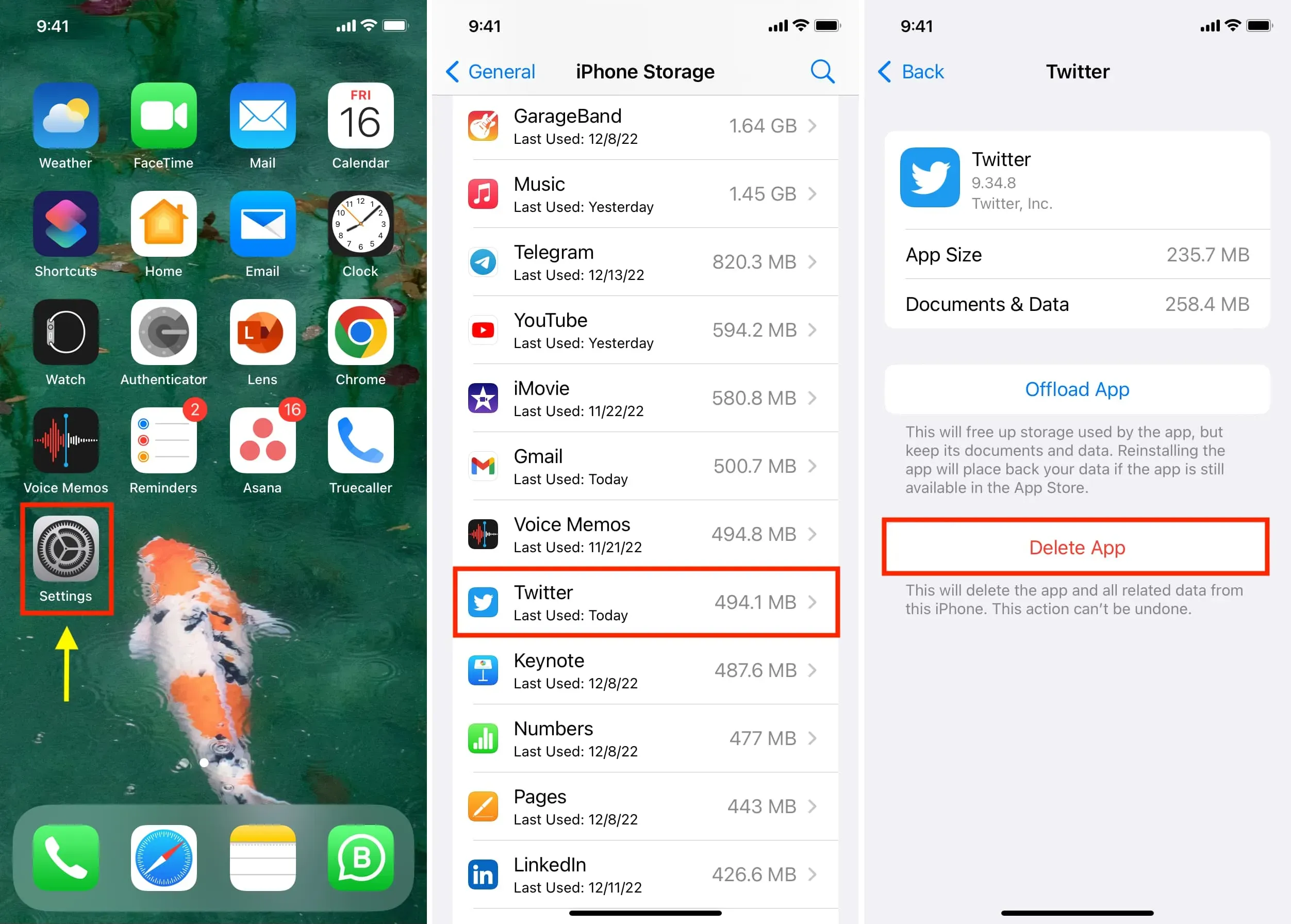
Izdzēsiet Safari kešatmiņu iPhone un iPad ierīcēs
- Atveriet lietotni Iestatījumi un noklikšķiniet uz Safari.
- Noklikšķiniet uz “Papildu” un augšpusē atlasiet “Vietnes dati”.
- Šeit jūs redzēsiet visas vietnes, kas jūsu ierīcē ir saglabājušas vietējos datus un kešatmiņas.
- Lai to noņemtu, velciet pa kreisi uz tā nosaukuma un pieskarieties vienumam Noņemt. Varat arī noklikšķināt uz “Noņemt visus vietnes datus”, lai tos izdzēstu vienā piegājienā.
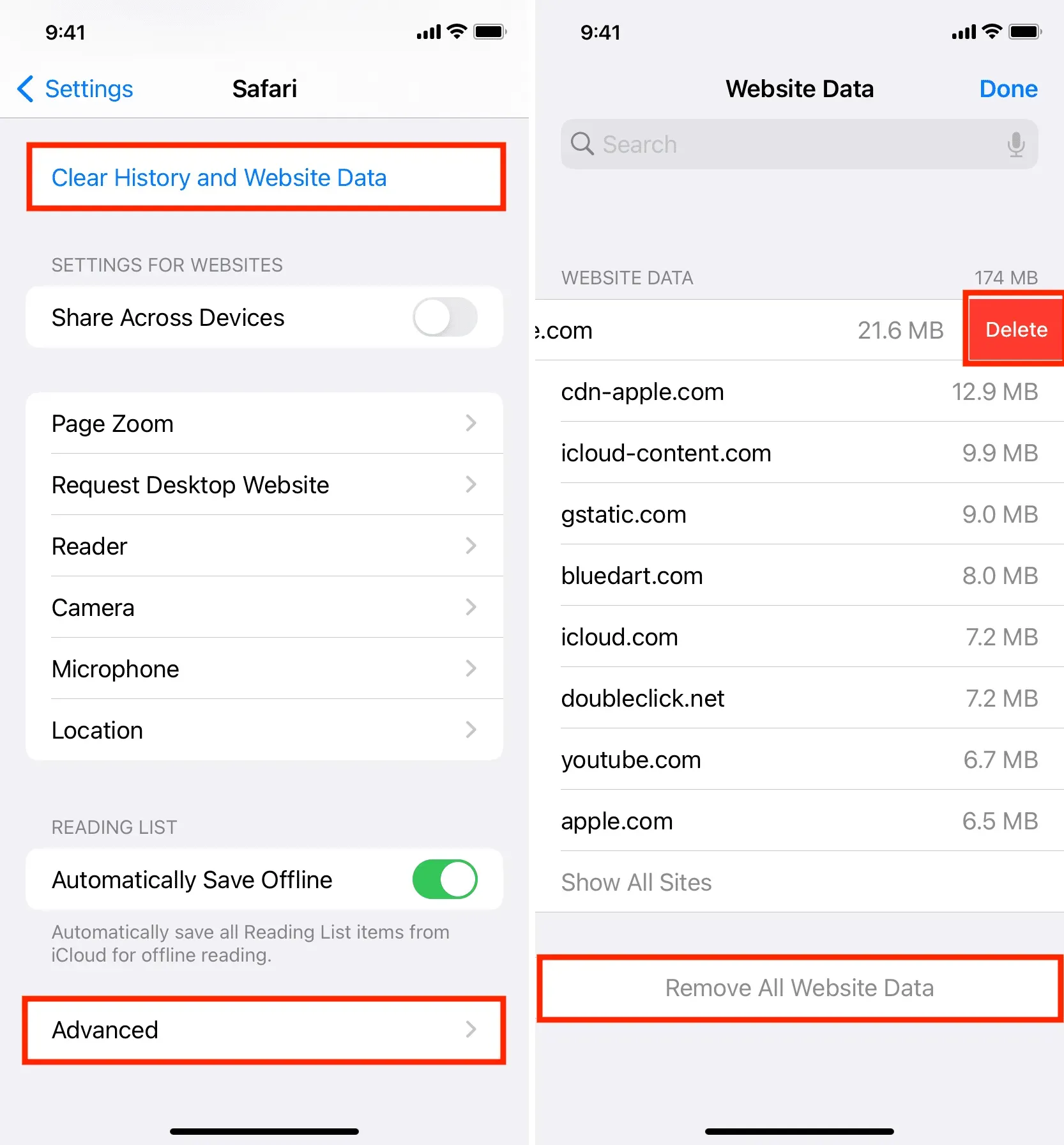
Varat arī notīrīt vēsturi un vietnes datus, izmantojot iPhone iestatījumus > Safari. Tādējādi tiks dzēsti visi pārlūkprogrammas Safari sīkfaili, kešatmiņas, vietņu dati utt., kas ir viens no labākajiem veidiem, kā notīrīt iPhone kešatmiņu, neizdzēšot lietotnes.
Notīriet Chrome kešatmiņu iPhone tālrunī
- Atveriet pārlūkprogrammu Google Chrome un apakšējā labajā stūrī pieskarieties trīs punktu ikonai.
- Pieskarieties vienumam Notīrīt pārlūkošanas datus.
- Augšpusē atlasiet laika diapazonu (visi laiki ir labi) un pēc tam atzīmējiet vienumus, kurus vēlaties notīrīt, tostarp kešatmiņā saglabātos attēlus un failus.
- Visbeidzot noklikšķiniet uz “Notīrīt pārlūkošanas datus”.
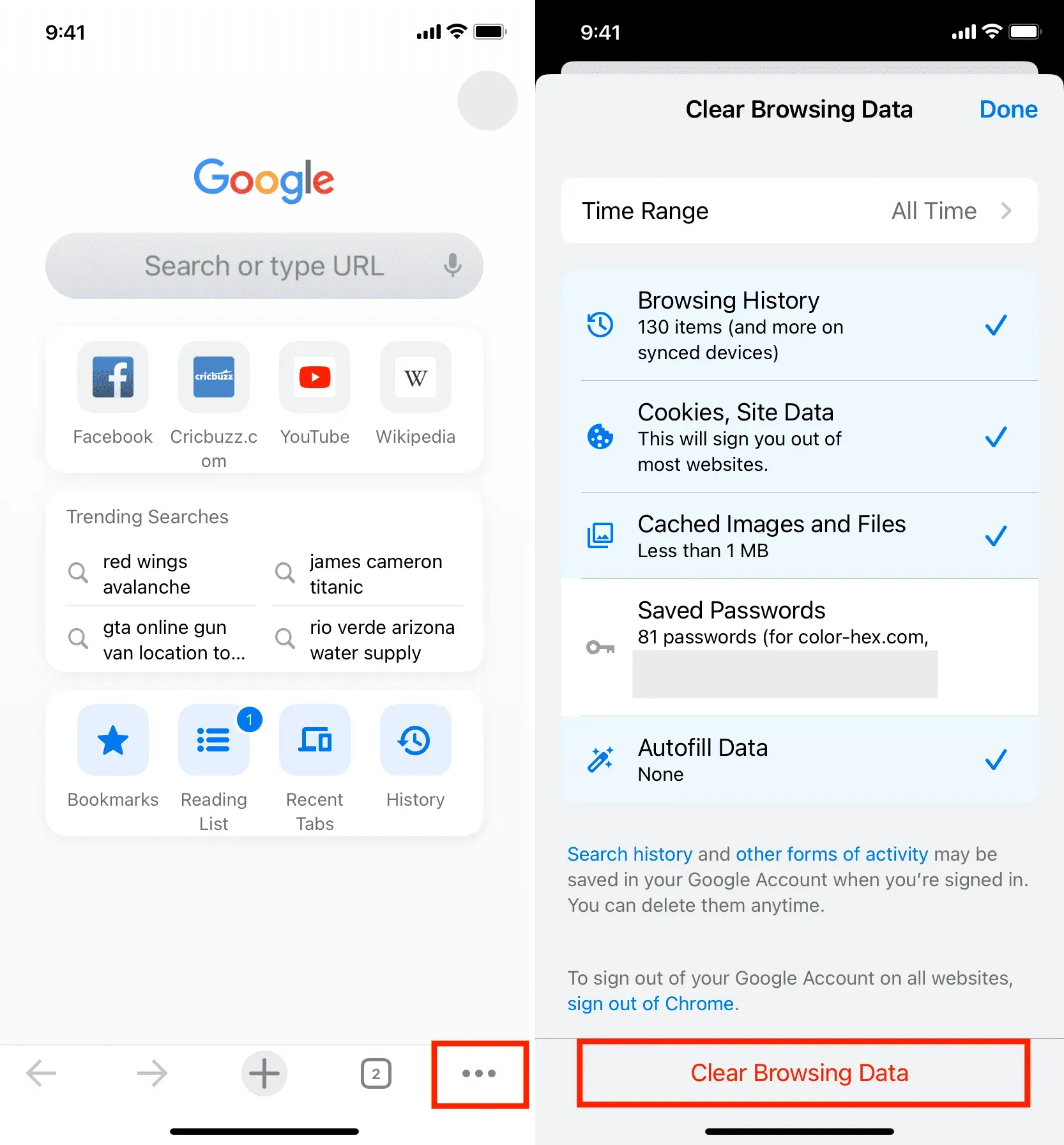
Tādējādi no jūsu iPhone tiks noņemti pārlūka Chrome kešatmiņas dati un vietņu dati.
Dzēst firefox kešatmiņu
- Palaidiet Firefox lietotni un apakšējā labajā stūrī pieskarieties hamburgeru izvēlnei (trīs īsas līnijas).
- Atlasiet Iestatījumi.
- Ritiniet uz leju un noklikšķiniet uz “Datu pārvaldība”.
- Noklikšķiniet uz “Vietnes dati” un noņemiet tos no nākamā ekrāna. Pēc tam atgriezieties iepriekšējā ekrānā un atlasiet Pārlūkošanas vēsture, Kešatmiņa, Sīkfaili, Bezsaistes vietnes dati utt. un noklikšķiniet uz Notīrīt personas datus.
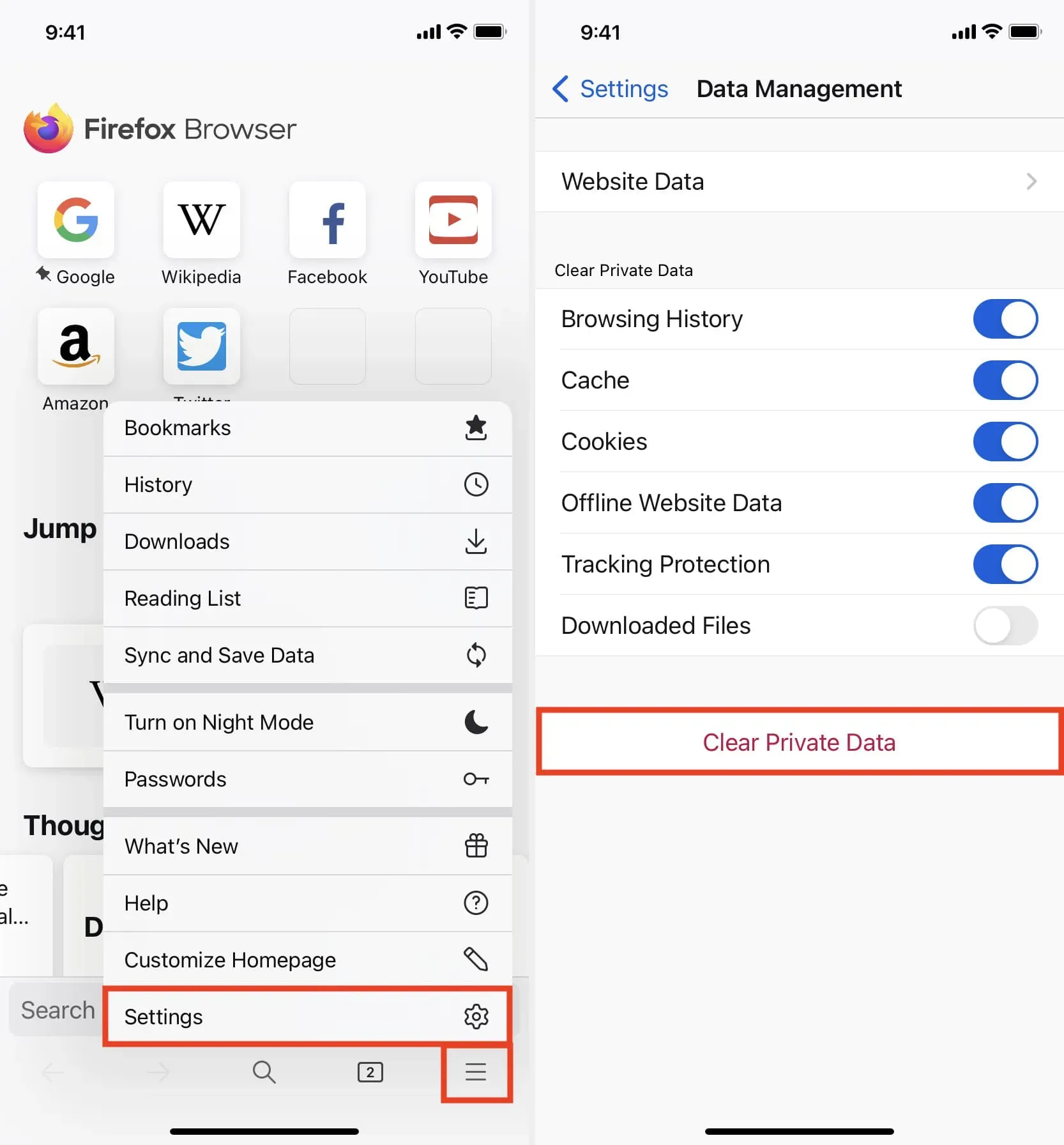
Notīriet Telegram kešatmiņu
- Atveriet lietotni un dodieties uz Iestatījumi > Dati un krātuve > Atmiņas lietojums.
- Šeit jūs varat redzēt Telegram kešatmiņas lielumu un, kad nolemjat to dzēst, noklikšķiniet uz “Notīrīt visu kešatmiņu”.
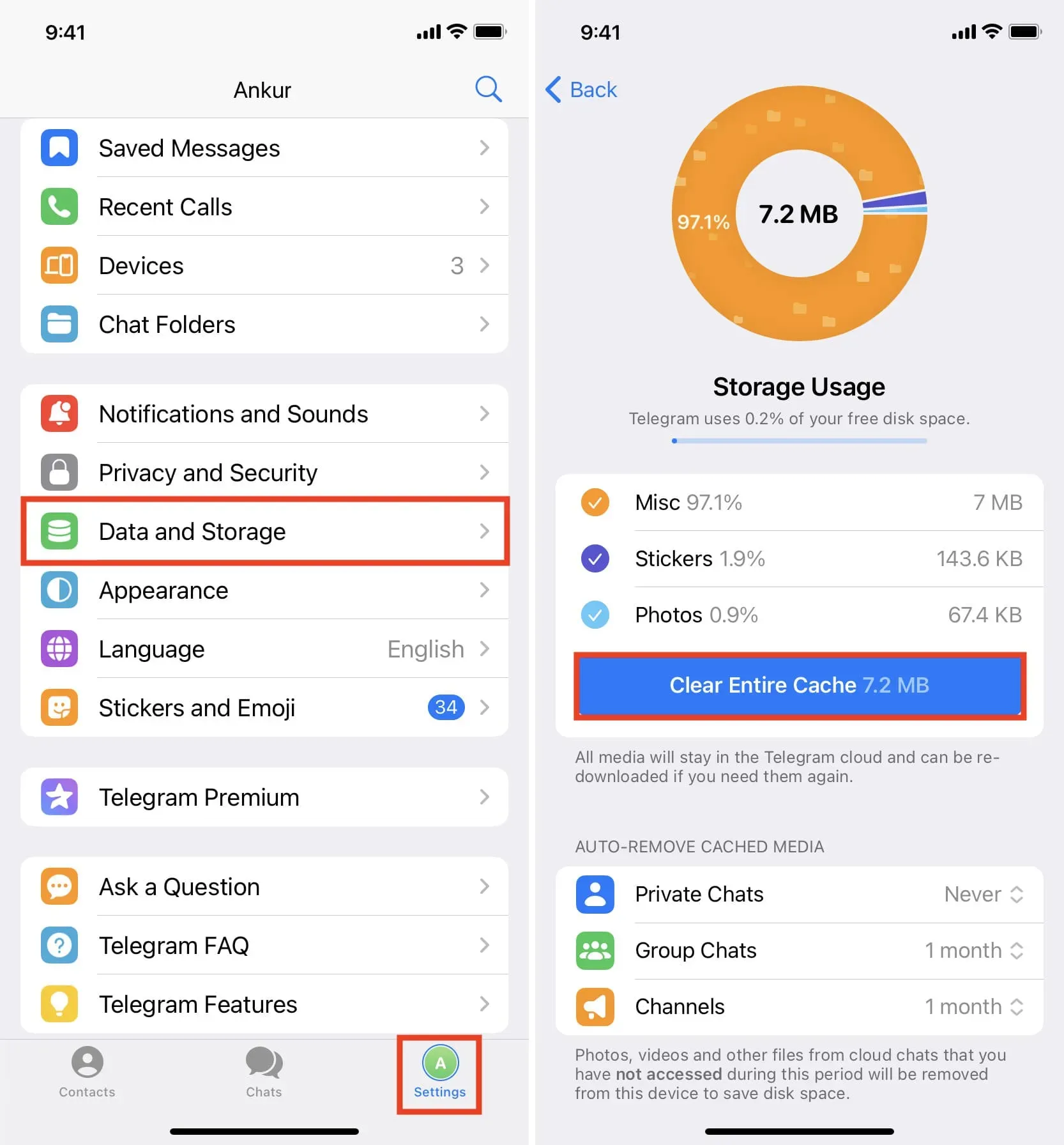
Izdzēsiet Spotify kešatmiņu
- Palaidiet Spotify un augšpusē pieskarieties ikonai “Iestatījumi”.
- Ritiniet uz leju un noklikšķiniet uz “Uzglabāšana”.
- Šeit noklikšķiniet uz Notīrīt kešatmiņu.
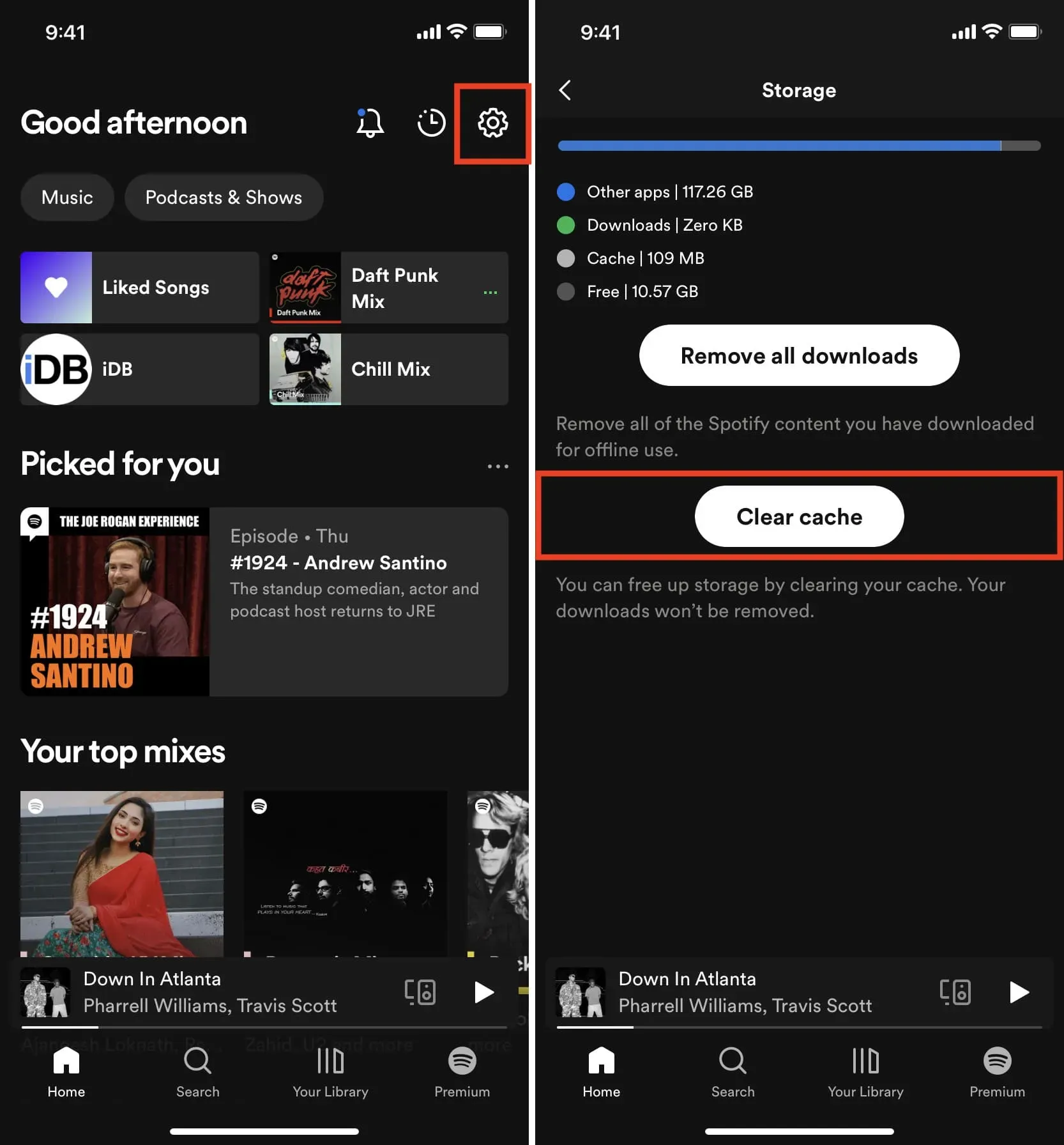
Izdzēsiet Snapchat kešatmiņu
- Atveriet Snapchat un augšējā kreisajā stūrī pieskarieties savai iemiesojuma ikonai vai profila attēlam.
- Pieskarieties iestatījumu ikonai augšējā labajā stūrī.
- Ritiniet uz leju līdz sadaļai Konta darbības un noklikšķiniet uz pogas Notīrīt kešatmiņu.
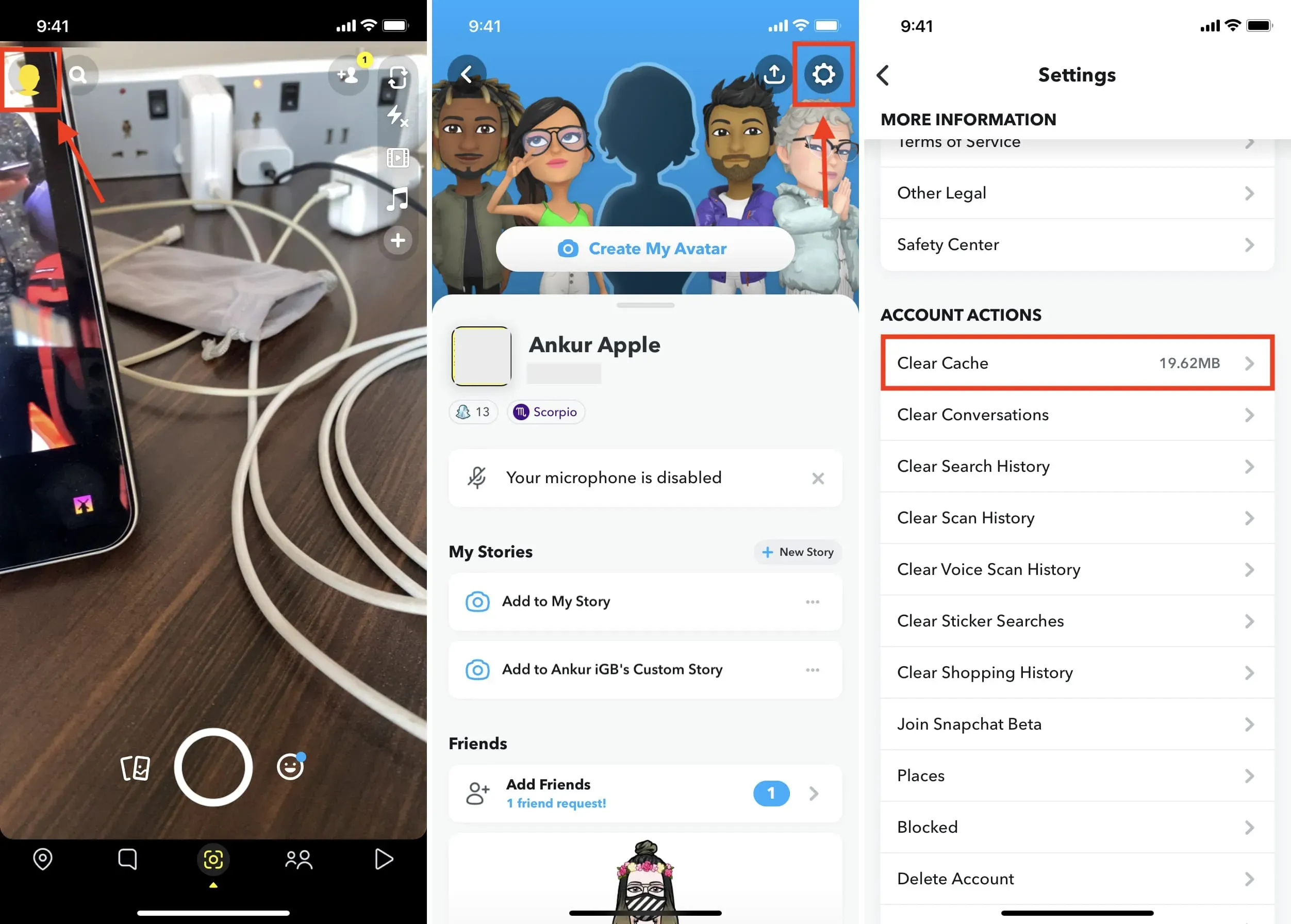
Notīriet Twitter kešatmiņu iPhone tālrunī
- Dodieties uz lietotni Twitter un pieskarieties sava profila ikonai augšpusē.
- Pēc tam pieskarieties Iestatījumi un atbalsts > Iestatījumi un konfidencialitāte > Pieejamība, displejs un valodas> Datu lietojums.
- Ritiniet uz leju līdz Media Storage un noklikšķiniet uz Notīrīt multivides krātuvi.
- Tagad dodieties atpakaļ, noklikšķiniet uz “Web Storage” un notīriet visu.
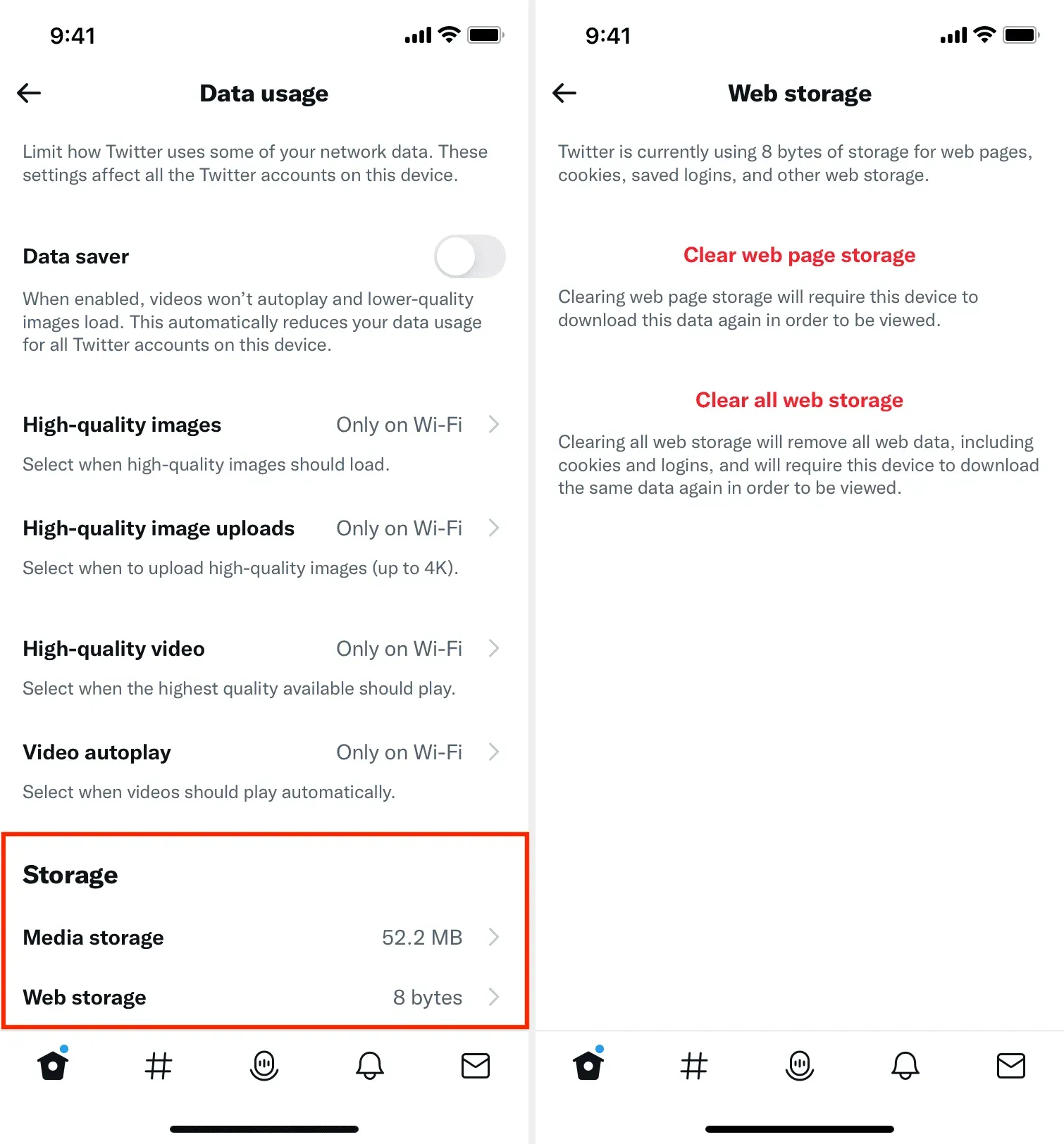
Dropbox kešatmiņas dzēšana
- Dodieties uz lietotni Dropbox un apakšējā labajā stūrī noklikšķiniet uz “Konts”.
- Augšpusē pieskarieties iestatījumu ikonai.
- Ritiniet uz leju un noklikšķiniet uz Notīrīt kešatmiņu.
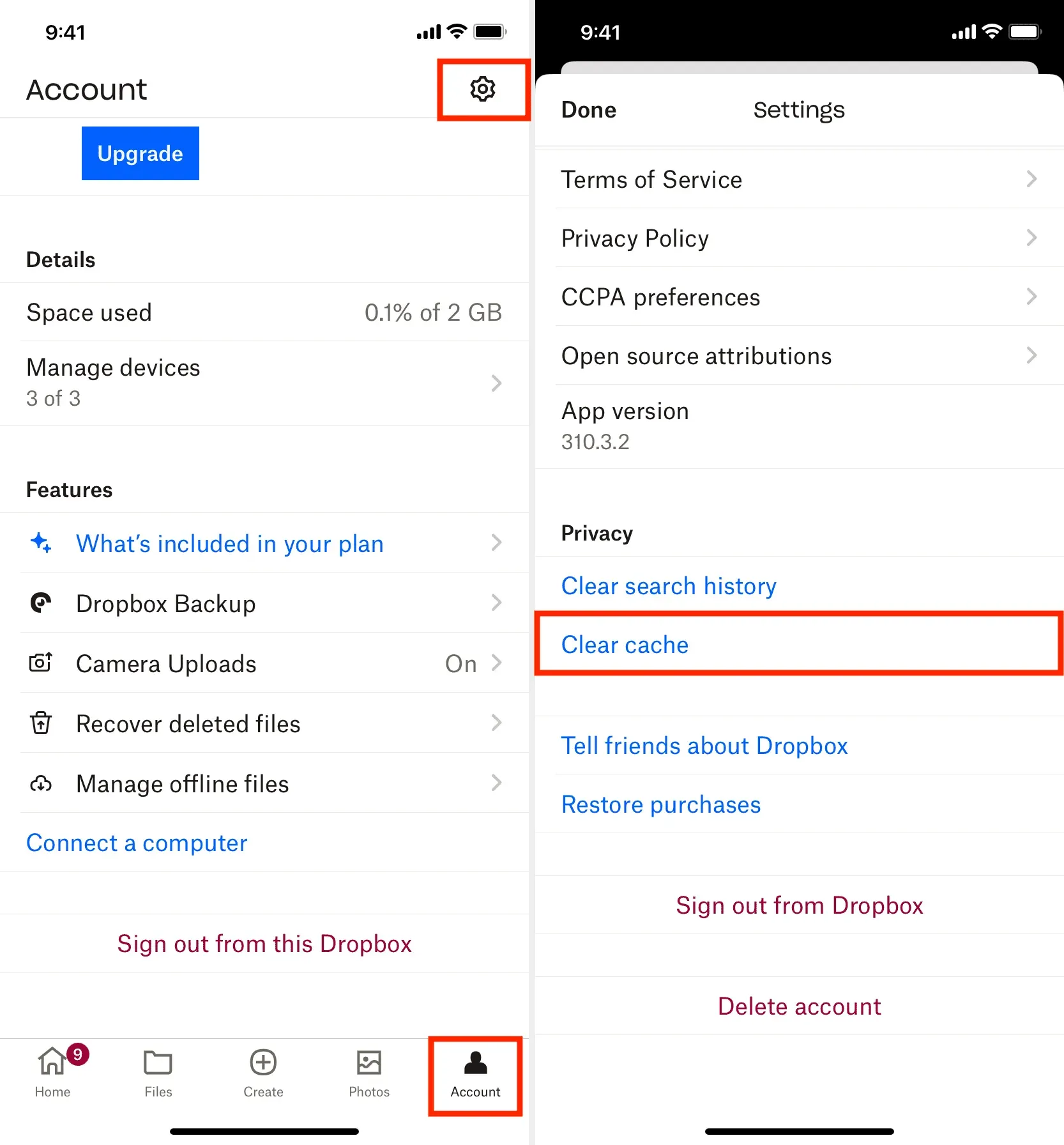
Izdzēsiet Amazon lietotņu kešatmiņu
- Atveriet lietotni Amazon un pieskarieties trīs līniju ikonai apakšējā labajā stūrī.
- Ritiniet līdz galam uz leju un pieskarieties Iestatījumi > Lietotņu krātuves pārvaldība.
- Noklikšķiniet uz Notīrīt lietotņu krātuvi.
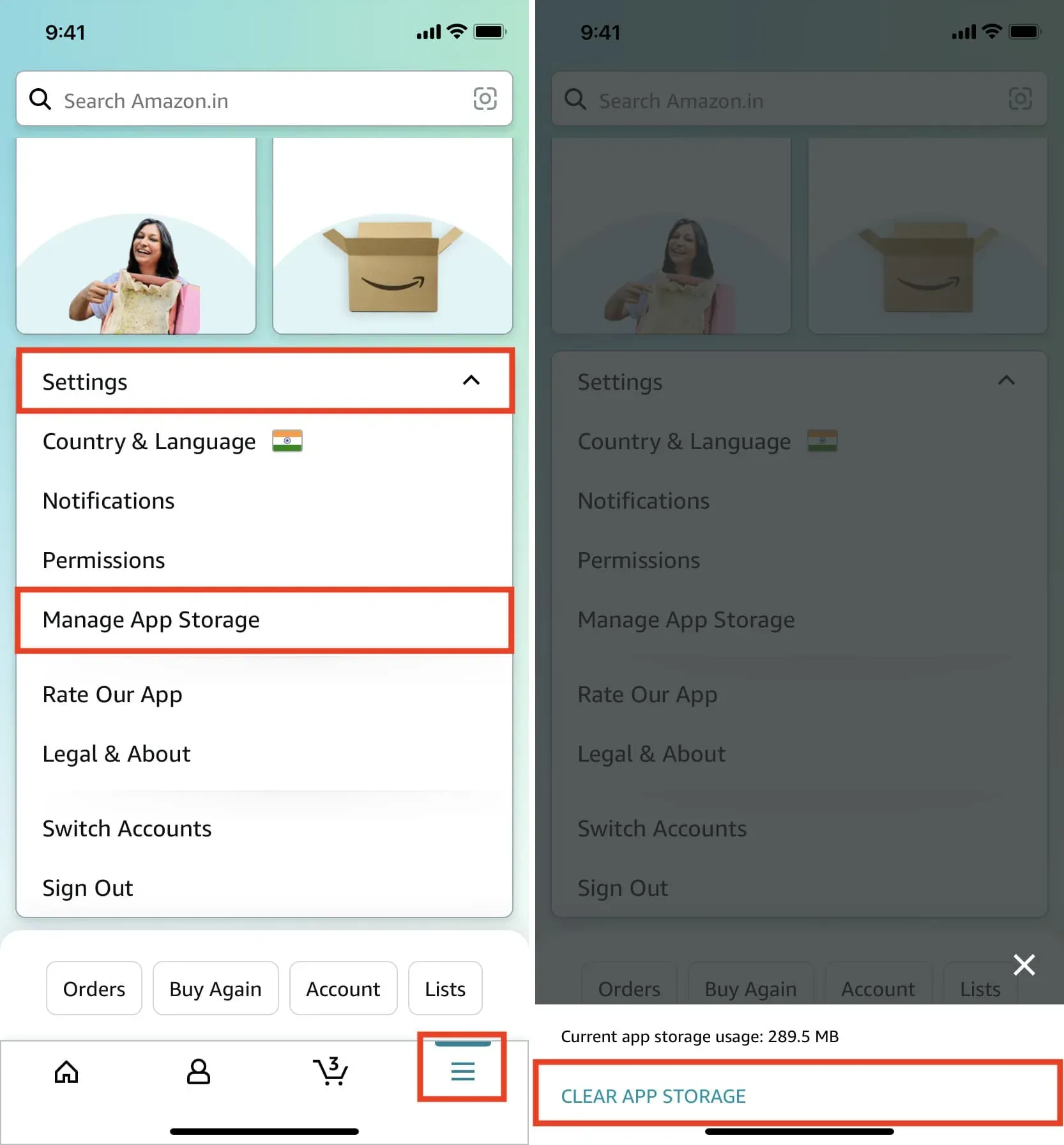
Atiestatiet Slack kešatmiņu
- Palaidiet Slack vai Slack EMM savā iPhone tālrunī un noklikšķiniet uz “Tu” apakšējā labajā stūrī.
- Šeit pieskarieties vienumam Iestatījumi > Papildu.
- Apakšā noklikšķiniet uz “Atiestatīt kešatmiņu”.
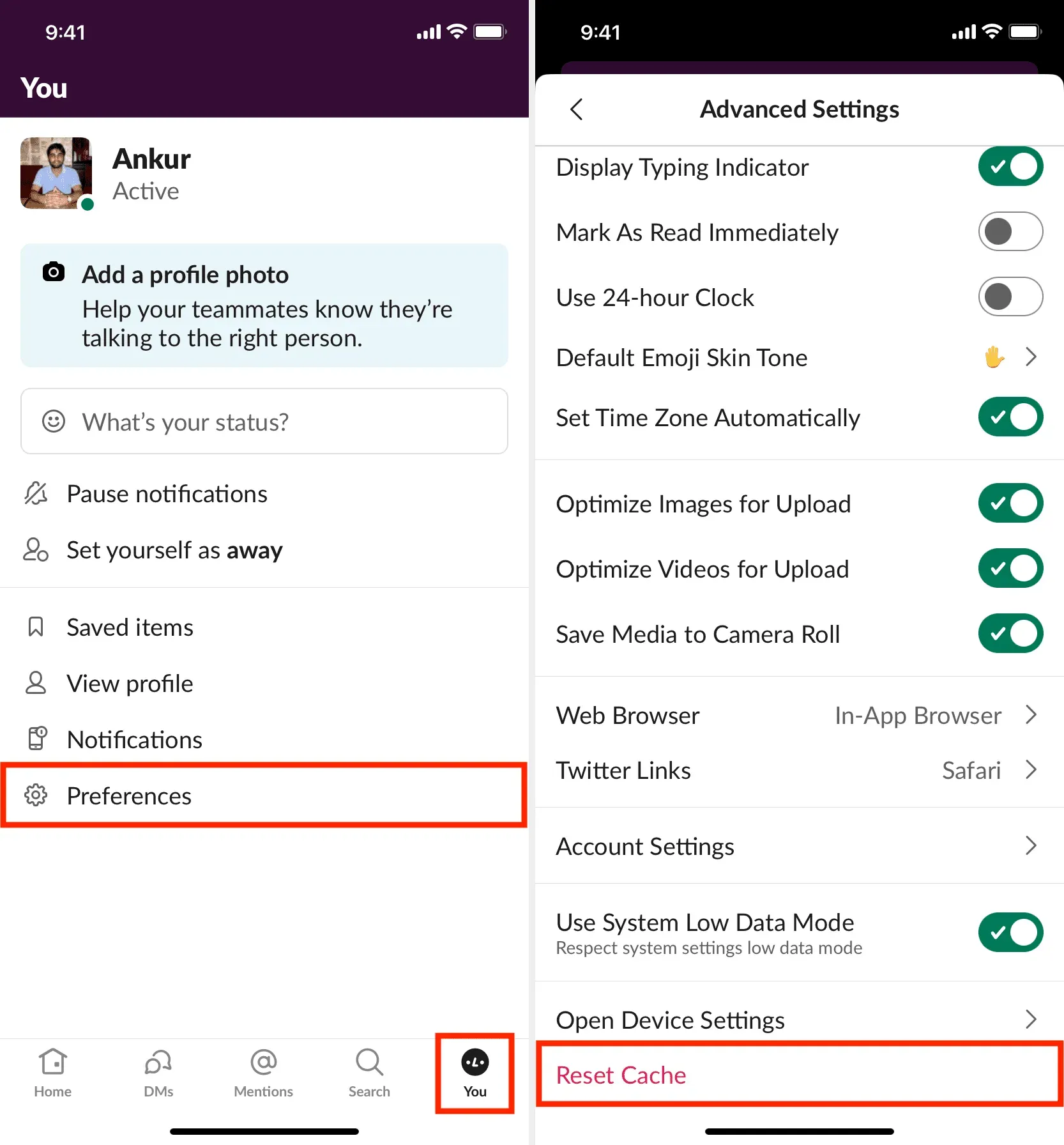
Izdzēsiet citu lietojumprogrammu kešatmiņu
Kā jau minēts, ne visas lietotnes piedāvā pogu, lai notīrītu kešatmiņu. Ja lietotne to dara, jūs, visticamāk, atradīsit šo opciju lietotnes iestatījumu panelī.
Zemāk esošajā attēlā varat redzēt, ka iDB lietojumprogrammai ir vienkārša poga, lai notīrītu kešatmiņu. Tāpat manai iecienītākajai ēdienu piegādes lietotnei Swiggy ir iespēja dzēst kešatmiņu.
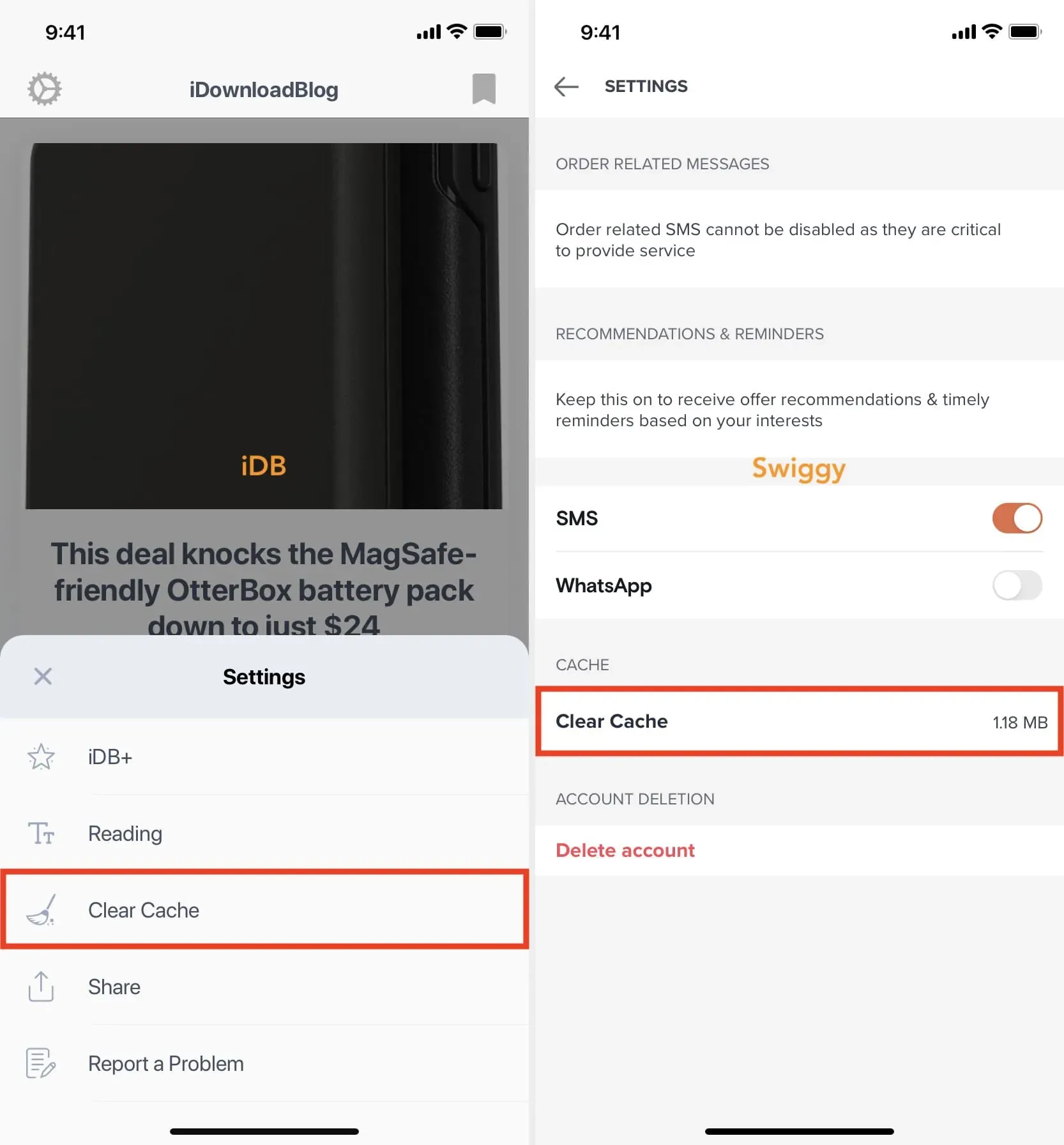
Ja jūsu lietotnei nav šādas pogas, varat sazināties ar lietotnes izstrādātāju un lūgt to pievienot.



Atbildēt